Są chwile, kiedy rozpoznawanie twarzy w Twoim iPhonie całkowicie zawodzi i nie masz wolnych palców, aby wpisać PIN. Na przykład, jesteś w wesołym miasteczku, słońce praży Twój mózg, nosisz okulary przeciwsłoneczne, żeby gałki oczne nie topniały, a Twoje oczy iPhone'a nie ma pojęcia, kim jesteś. Wspaniały.
Zawartość
- Skonfiguruj sterowanie głosowe
- Utwórz polecenie
- Wyłącz polecenie
W tym przewodniku pokażemy, jak odblokować iPhone'a bez PIN lub rozpoznawanie twarzy. To sprytna sztuczka, która sprawia, że iPhone po wypowiedzeniu polecenia wpisze za Ciebie PIN. Ta metoda powinna nigdy całkowicie zastępuje rozpoznawanie twarzy lub ręczne wprowadzanie kodu PIN, ale jest przydatne, gdy jesteś poza domem. Pamiętaj tylko, aby wyłączyć go ponownie, gdy nie jest potrzebny.
Polecane filmy
Ten przewodnik jest oparty na systemie iOS 14.4.
Skonfiguruj sterowanie głosowe
Są szanse, że Twój iPhone nie ma nawet włączonego sterowania głosowego. Aby rozpocząć, wykonaj poniższe kroki.
Powiązany
- Z raportu wynika, że Apple może stanąć w obliczu „poważnych” niedoborów iPhone'a 15 w związku z problemami produkcyjnymi
- Jak pozbyć się cudzego identyfikatora Apple ID na swoim iPhonie
- Ten mały gadżet zapewnia najlepszą funkcję iPhone'a 14 za 149 dolarów



Krok 1: Stuknij, aby otworzyć aplikację Ustawienia.
Krok 2: Przewiń w dół i dotknij Dostępność. Znajduje się tuż pod Ogólny.
Krok 3: Przewiń w dół i dotknij Kontrola głosu. Znajduje się w Fizyczne i Motoryczne Sekcja.
Krok 4: Włącz Kontrola głosu lub dotknij Skonfiguruj sterowanie głosowe jeśli nigdy wcześniej nie korzystałeś z tej funkcji.
Utwórz polecenie
Trudną częścią będzie emulacja sposobu wprowadzania kodu PIN. Kiedy dojdziesz do tego punktu, ekran staje się czarny, więc nie ma żadnych liczb. Najlepszą radą jest to, aby najpierw wyczyścić ekran, zjeść talerz kurczaka lub tłustych frytek, a następnie odblokować telefon kodem PIN za pomocą paskudnych palców. Naciśnij mocno, aby uzyskać ładne, gęste smugi, które są widoczne.
Gdy zostaniesz poproszony o emulację gestu wprowadzenia kodu PIN, ustaw telefon pod odpowiednim kątem, aż zobaczysz odciski palców, a następnie dotknij tych miejsc.


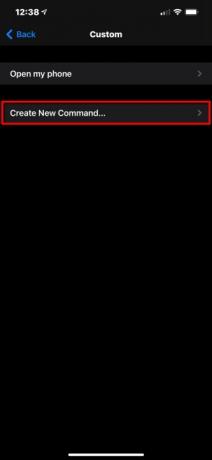
Krok 1: Stuknij, aby otworzyć aplikację Ustawienia.
Krok 2: Przewiń w dół i dotknij Dostępność. Znajduje się tuż pod Ogólny.
Krok 3: Przewiń w dół i dotknij Kontrola głosu. Znajduje się w Fizyczne i Motoryczne Sekcja.
Krok 4: Uzyskiwać Dostosuj polecenia.
Krok 5: Uzyskiwać Zwyczaj na następnym ekranie.
Krok 6: Uzyskiwać Utwórz nowe polecenie.



Krok 7: Stuknij frazę, którą chcesz wypowiedzieć, a następnie stuknij niebieski Zrobione przycisk.
Krok 8: Uzyskiwać Działanie wymienione w dalszej części ekranu.
Krok 9: Uzyskiwać Uruchom niestandardowy gest.
Krok 10: Emuluj wprowadzanie kodu PIN, dotykając czarnego ekranu.
Krok 11: Uzyskiwać Zatrzymywać się w prawym dolnym rogu, aby zakończyć nagrywanie.
Krok 12: Uzyskiwać Ratować w prawym górnym rogu, aby zapisać ten gest.
Krok 13: Wracasz do Działanie ekran. Uzyskiwać Nowe dowództwo w lewym górnym rogu, aby wrócić.
Krok 14: Uzyskiwać Ratować.
Wyłącz polecenie
Możesz zachować polecenie zapisane w iPhonie i po prostu wyłączyć sterowanie głosowe, gdy nie jest potrzebne.



Krok 1: Stuknij, aby otworzyć aplikację Ustawienia.
Krok 2: Przewiń w dół i dotknij Dostępność. Znajduje się tuż pod Ogólny.
Krok 3: Przewiń w dół i dotknij Kontrola głosu. Znajduje się w Fizyczne i Motoryczne Sekcja.
Krok 4: Wyłącz Kontrola głosu.
Zalecenia redaktorów
- Jak szybko naładować iPhone'a
- iPhone właśnie został sprzedany na aukcji za szaloną kwotę
- Ten telefon z Androidem za 600 dolarów ma jedną dużą przewagę nad iPhonem
- iPhone 15: prognozy daty premiery i ceny, przecieki, plotki i nie tylko
- Masz iPhone'a, iPada lub Apple Watch? Musisz go zaktualizować już teraz
Ulepsz swój styl życiaDigital Trends pomaga czytelnikom śledzić szybko rozwijający się świat technologii dzięki najnowszym wiadomościom, zabawnym recenzjom produktów, wnikliwym artykułom redakcyjnym i jedynym w swoim rodzaju zajawkom.




